
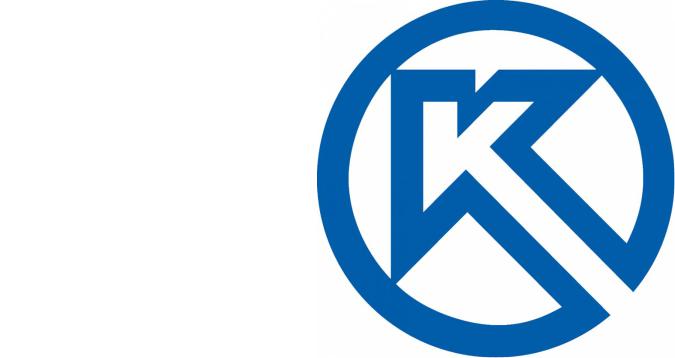
Министерство науки и высшего образования РФ
Федеральное государственное бюджетное образовательное учреждение высшего образования
ТОМСКИЙ ГОСУДАРСТВЕННЫЙ УНИВЕРСИТЕТ СИСТЕМ УПРАВЛЕНИЯ И РАДИОЭЛЕКТРОНИКИ (ТУСУР)
Кафедра механики и графики (МиГ)
Утверждаю зав. кафедрой МиГ
________Люкшин Б.А.
Компас-3D V16
Учебно-методическое пособие к лабораторным работам
Рассмотрено и одобрено на
методическом семинаре каф. МиГ, протокол № 126
от 24.09.2019
Томск 2019
Учебно-методическое пособие предназначено для получения практических навыков работы на графическом редакторе Компас-3D: построения 3D-моделей твердых тел, сборочных единиц и их анимации, создания чертежей деталей. Учебно-методическое пособие содержит методические указания по выполнению лабораторных работ по дисциплинам «Инженерная графика», «Компьютерная графика», «Инженерная и компьютерная графика» для студентов всех специальностей.
Разработчики:
доцент каф. МиГ____________________Гришаева Н.Ю.
ассистент каф. МиГ___________________Панов И.Л.
2
|
Содержание |
Введение............................................................................................................... |
4 |
Лабораторная работа №1..................................................................................... |
5 |
Лабораторная работа №2................................................................................... |
18 |
Лабораторная работа №3................................................................................... |
35 |
Лабораторная работа №4................................................................................... |
43 |
Лабораторная работа №5................................................................................... |
63 |
Приложение 1..................................................................................................... |
97 |
ЗАКЛЮЧЕНИЕ.................................................................................................. |
99 |
3
Введение
Графический редактор Компас-3D представляет собой средство построения параметрических 3D-моделей твердых тел на основе элементов.
Параметрическое моделирование позволяет управлять формой и габаритами создаваемого объекта путем задания его размеров – проектирование, управляемое размерами. При этом подходе можно считать, что геометрия объекта управляется размерами. В этом принципиальное отличие параметрического моделирования от более широко распространенного подхода с использованием ассоциативных размеров, при котором объект создается из примитивов с заранее точно определенными размерами, в точности совпадающими с реальными размерами объекта. При изменении размеров примитивов, например, удлинении, все размеры автоматически обновляются. В этом случае размеры управляются геометрией объекта.
Параметрическое моделирование на основе элементов означает, что при создании модели все отверстия, скругления, фаски и др. являются независимыми элементами, размеры которых можно изменять, не создавая их снова.
Другой важной особенностью Компас-3D является адаптивность. Адаптивность означает, что между деталями можно установить физические соотношения. Адаптивность может быть двунаправленной, т.е. как при изменении модели автоматически обновляются чертежные виды, так и при изменении чертежных видов изменения автоматически вносятся в модель.
В Компас-3D используется несколько расширений. Файл детали – расширение .m3d.
Файл сборки (изделия) – расширение .a3d. Файл технологические сборки – расширение .t3d. Файл шаблона детали - расширение .m3t.
Файл чертежа – расширение .cdw.
Проектирование трехмерных деталей в Компас-3D начинается с построения двумерного эскиза. Эскиз служит для создания грубой параметрической заготовки, которая в дальнейшем преобразуется в 3Dмодель.
4

Лабораторная работа №1
1. Начало работы. Создание эскиза.
Учебные пособия «Азбука Компас-3D», входящие в комплект поставки программного продукта, являются хорошим способом начала работы с программой. В этом основном наборе учебных пособий описан полный рабочий процесс — от создания базовых эскизов до документирования проекта. Можно получить доступ к этим учебным пособиям, перейдя по соответствующей ссылке на вкладке "Стартовая страница" панели "Справка" на ленте (рис. 1).
Рис. 1.
После запуска программы Компас-3D V16  внизу стартовой страницы можно использовать функцию открытия или создания ряда элементов (рис 1.).
внизу стартовой страницы можно использовать функцию открытия или создания ряда элементов (рис 1.).
Перед началом работы нужно активировать лицензию. Заходим во вкладку Сервис и ставим галочку – Получить лицензию на Компас-3D.
В случае обнаружения проблем с некорректным отображением программы, смотреть Приложение 1.
5
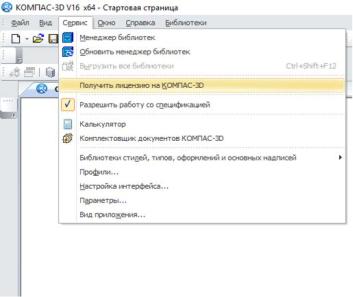
Рис. 2.
Нажав одну из иконок, можно выполнить необходимое задание.Первый
шаг в процессе построения детали заключается в образовании нового файла
детали. Нажмите иконку  .
.
Перед Вами открывается окно Детали. В этом окне можно выделить следующие области (рис. 3):
Зона заголовка – в ней указывается программа, имя файла и три специальные кнопки.
Вкладки – текстовые меню, обеспечивающие доступ к документам.
Панель специальных элементов - активизирует большинство инструментов Компас-3D. Набор инструментов в данной панели меняется в зависимости от режима работы, выбираемого оператором.
Рабочее поле – область, в которой осуществляются непосредственные построения в Компас-3D.
Дерево модели – показывает историю создания файлов. Используется также для редактирования объектов.
Строка состояния – в ней выводятся текстовые сообщения, относящиеся к выполняемым операциям.
Стандартный интерфейс можно настроить для собственных нужд, создав тем самым пользовательский интерфейс.
Компас-3D позволяет работать одновременно с несколькими файлами в одном сеансе. Активным при этом может быть только один файл. Для его активации достаточно просто щелкнуть мышью на окне файла.
6

Рис. 3.
Можно поменять цвет рабочего поля. Сервис – Настройки интерфейса
– Экран – Фон рабочего поля моделей – где настраиваем фон на свое усмотрение (рис. 4).
Рис. 4.
На рабочем поле нужно выбрать плоскость, в которой будем создавать эскиз. Выбрать можно любую плоскость, например XY. Далее нажмите кнопку Эскиз на панели инструментов.
7
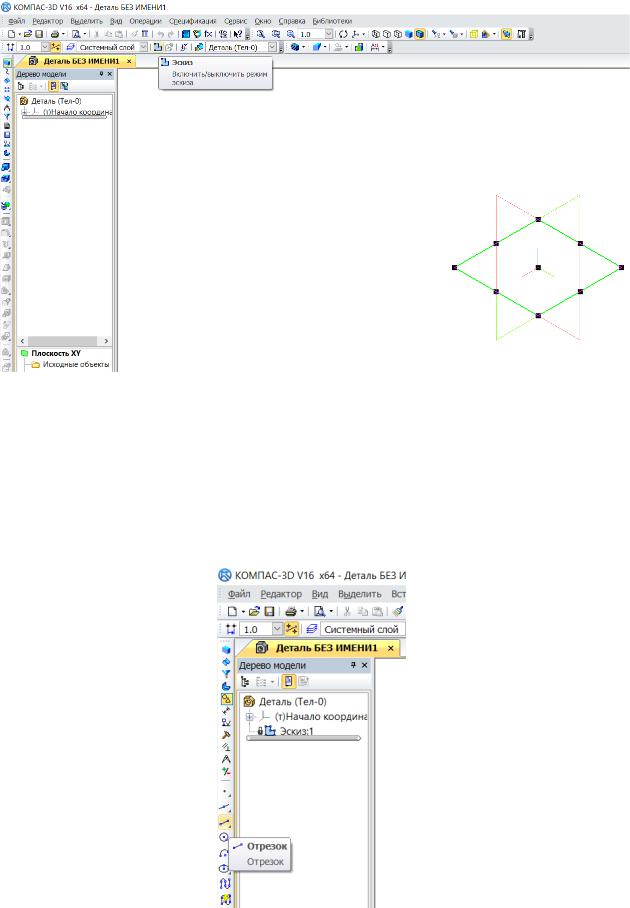
Рис. 5.
В Компас-3D предусмотрено несколько способов ввода команд. Самый распространенный способ ввода команды — это использование панели инструментов. Для вызова нужной команды (выбора инструмента) следует поместить курсор над соответствующей пиктограммой (кнопкой). Через некоторое время появляется всплывающая подсказка. Например, при наведении курсора на кнопку Отрезок, появляется соответствующая подсказка (рис.6).
Рис. 6.
8

Некоторые кнопки (например, Отрезок) имеют в правом углу стрелку, направленную вниз. Длительное нажатие этой кнопки открывает доступ к дополнительным инструментам (рис. 7).
Рис. 7.
Создайте отрезок, задавая курсором начальную и конечную точку, в процессе создания отрезка можно задать размер в окошке в строке состояния.
Рис. 8.
Не стоит привязывать отрезок (или другой примитив) к началу координат.
Для завершения какой-либо команды, нужно нажать Esc.
В любой момент выполнения эскиза можно поменять его ориентацию в пространстве, либо зажатием ролика мыши, либо 3-D индикатором, либо
кнопкой  на панели инструментов.
на панели инструментов.
Если вы вышли из зоны эскиза, вернуться можно в него через Дерево модели, нажав правой кнопкой мыши на Эскиз:1– Редактировать.
При помощи различного набора инструментов создайте эскиз будущей детали (квадрат 120*120) (рис.9):
9
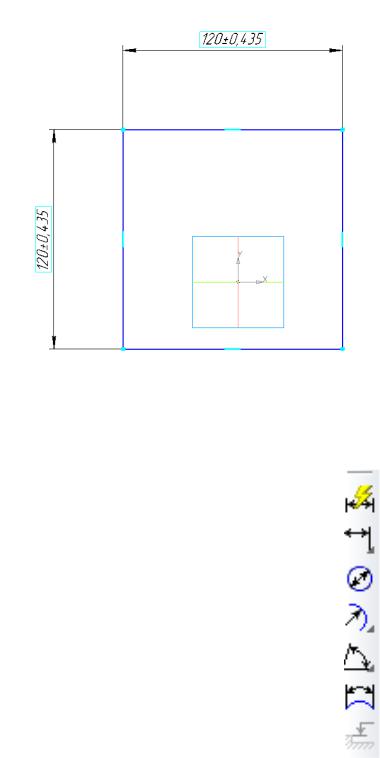
Рис. 9.
Размеры можно поставить с помощью кнопок размеров, которые открываются при нажатии кнопки Размеры  . Тогда на месте кнопок
. Тогда на месте кнопок
постройки геометрии появятся кнопки создания размеров |
. |
С помощью команды Линейный размер, укажите |
начало и конец |
отрезка - Esc. Размерное число можно отредактировать, нажав на него двойным щелчком мыши. В появившемся окне в строке «Выражение» ставим нужное число, при этом убрав галочку со строки «Информационный размер».
Чтобы вернуть предыдущие кнопки, нужно нажать кнопку геометрия  , которая находится выше кнопки размеры.
, которая находится выше кнопки размеры.
10
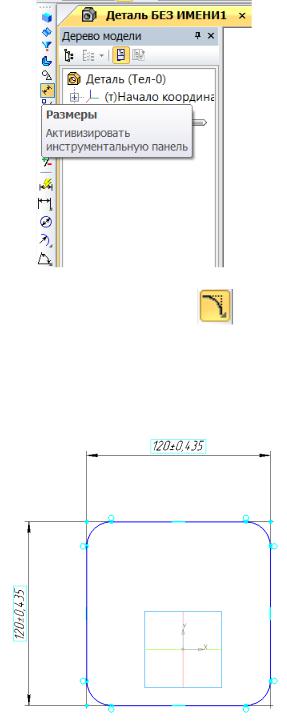
Рис. 10. |
|
С помощью команды Скругление |
скруглите углы квадрата |
радиусом 16.
Укажите в строке состояния радиус 16, и на заготовке укажите два перпендикулярных отрезка угла. И так последовательно все четыре угла. По
завершению, нажать в строке состояния кнопку  .
.
Рис. 11.
Создать прямоугольник (рис. 12).
11
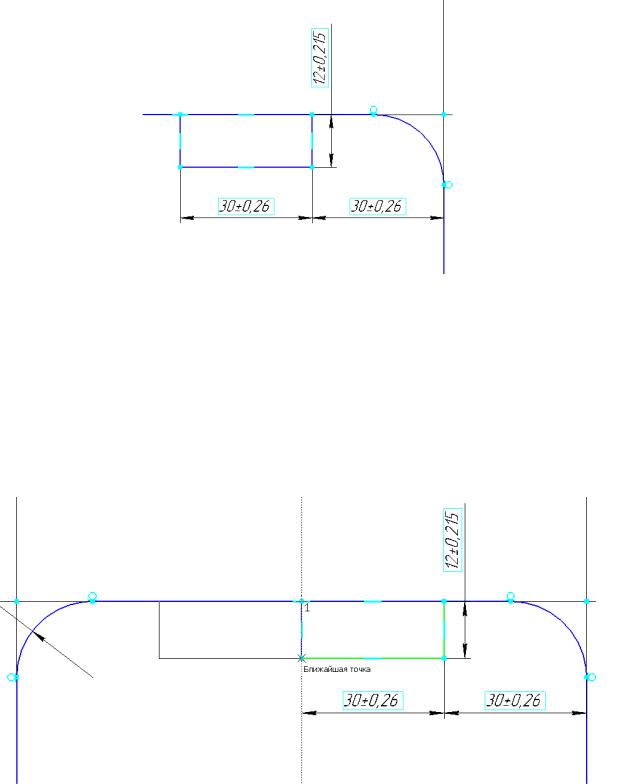
Рис. 12.
С помощью команды симметрия  , которая находится во вкладке
, которая находится во вкладке
редактирование  , делайте зеркальное отображение прямоугольника. Сначала выделите нижнее и правое ребро прямоугольника курсором
, делайте зеркальное отображение прямоугольника. Сначала выделите нижнее и правое ребро прямоугольника курсором
мышки, зажав кнопку Shift. Далее нажимите кнопку симметрия, и выбирите ось симметрии, нажатием верхнего и нижнего левых углов прямоугольника
(рис. 13).
Рис. 13.
Повторите команду симметрия и отобразите нужные линии вниз заготовки, теперь осью симметрии будет служить середина заготовки (рис.
14).
12
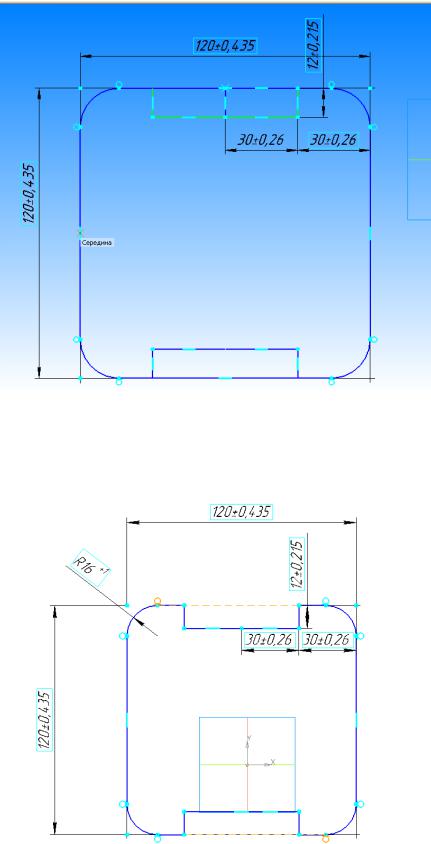
Рис. 14.
С помощью команды усечь кривую  обрезаем лишнее так, чтобы получилось как на рис. 15.
обрезаем лишнее так, чтобы получилось как на рис. 15.
Рис. 15.
Создайте одну окружность по размерам см. рис. 16.
13
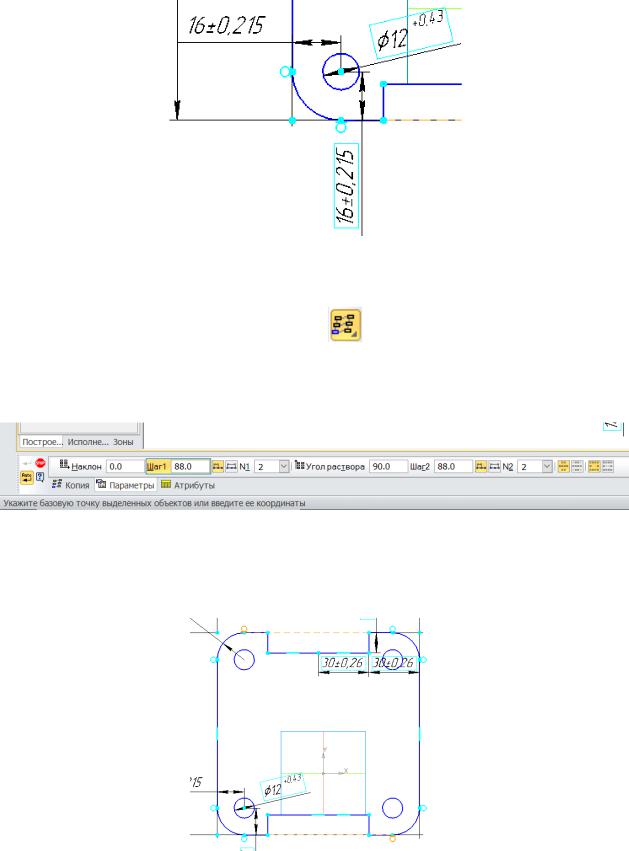
Рис. 16.
Нажимаем на созданную окружность и копируем в остальные углы с
помощью команды копия по сетке |
, которая находится в копия |
указанием  . В строке состояния открываем вклыдку Параметры, затем задаем количество копий элементов вправо №1 и вверх №2 равное 2, а также шаг 1 и 2 равные 88 (рис. 17).
. В строке состояния открываем вклыдку Параметры, затем задаем количество копий элементов вправо №1 и вверх №2 равное 2, а также шаг 1 и 2 равные 88 (рис. 17).
Рис. 17.
Нажмите на центр начальной окружности, а когда появится двигаемая мышью разметка 4-х создаваемых окружностей, кликаем еще раз в этот же центр исходной окружности для закрепления.
Рис. 18.
ВНИМАНИЕ! Не забудьте удалить окружность, которая наложилась на
исходную, иначе будет самопересекающийся контур, который впоследствии не даст создать объемную модель.
14
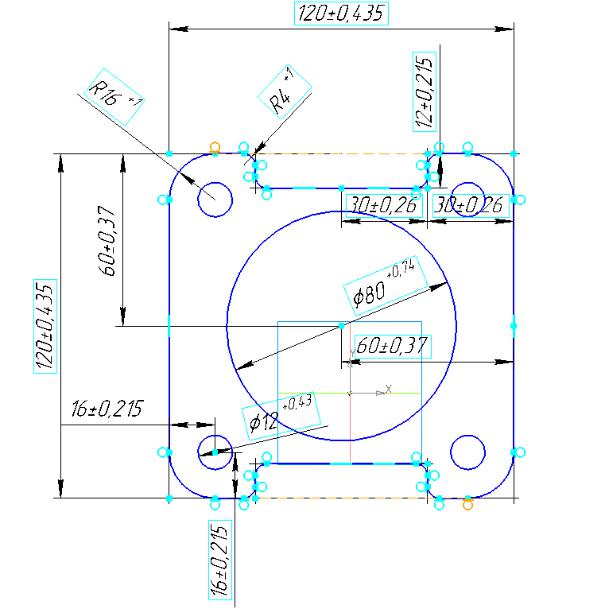
Достройте эскиз с помощью небходимых команд, см. рис. 19.
Рис. 19.
Нажмите кнопку «Эскиз»  и сохраните его в созданной ранее вашей папке под названием Крышка.
и сохраните его в созданной ранее вашей папке под названием Крышка.
15
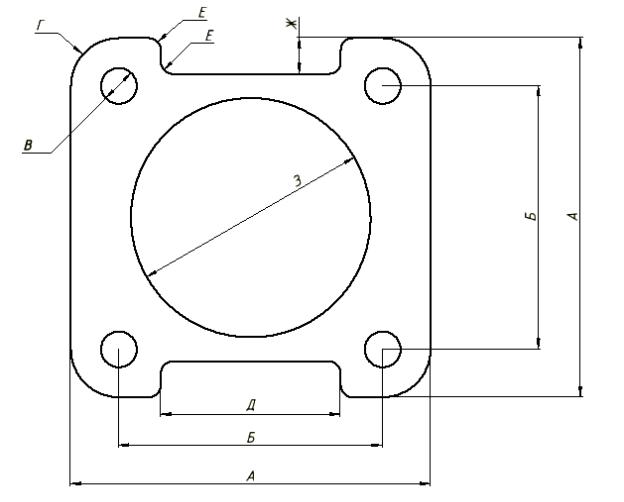
Задание
Постройте эскиз по заданным размерам:
Рис. 20. Задание на индивидуальную работу
Вариант |
А |
Б |
В |
Г |
Д |
Е |
Ж |
З |
1 |
120 |
88 |
12 |
16 |
50 |
4 |
12 |
80 |
2 |
122 |
90 |
12 |
16 |
50 |
4 |
12 |
80 |
3 |
124 |
92 |
12 |
16 |
50 |
4 |
12 |
80 |
4 |
126 |
94 |
12 |
16 |
50 |
4 |
12 |
80 |
5 |
128 |
96 |
12 |
16 |
50 |
4 |
12 |
80 |
6 |
130 |
98 |
12 |
16 |
50 |
4 |
14 |
82 |
7 |
132 |
100 |
12 |
16 |
50 |
4 |
14 |
82 |
8 |
134 |
102 |
12 |
16 |
50 |
4 |
14 |
82 |
9 |
136 |
104 |
12 |
16 |
50 |
4 |
14 |
82 |
10 |
138 |
106 |
14 |
18 |
52 |
6 |
14 |
82 |
11 |
140 |
108 |
14 |
18 |
52 |
6 |
16 |
82 |
12 |
142 |
110 |
14 |
18 |
52 |
6 |
16 |
82 |
13 |
144 |
112 |
14 |
18 |
52 |
6 |
16 |
82 |
14 |
146 |
114 |
14 |
18 |
52 |
6 |
16 |
82 |
16
15 |
148 |
116 |
14 |
18 |
52 |
6 |
16 |
82 |
16 |
150 |
118 |
14 |
18 |
52 |
6 |
16 |
84 |
17 |
152 |
120 |
14 |
18 |
52 |
6 |
16 |
84 |
18 |
154 |
122 |
14 |
18 |
52 |
6 |
16 |
84 |
19 |
156 |
124 |
14 |
18 |
52 |
6 |
16 |
84 |
20 |
158 |
126 |
16 |
20 |
54 |
8 |
18 |
84 |
21 |
160 |
128 |
16 |
20 |
54 |
8 |
18 |
84 |
22 |
162 |
130 |
16 |
20 |
54 |
8 |
18 |
84 |
23 |
164 |
132 |
16 |
20 |
54 |
8 |
18 |
86 |
24 |
166 |
134 |
16 |
20 |
54 |
8 |
18 |
86 |
25 |
168 |
136 |
16 |
20 |
54 |
8 |
18 |
86 |
26 |
170 |
138 |
16 |
20 |
54 |
8 |
18 |
86 |
27 |
172 |
140 |
16 |
20 |
54 |
8 |
18 |
88 |
28 |
174 |
142 |
16 |
20 |
54 |
8 |
18 |
88 |
29 |
176 |
144 |
16 |
20 |
54 |
8 |
18 |
88 |
30 |
178 |
146 |
16 |
20 |
54 |
8 |
18 |
88 |
17
